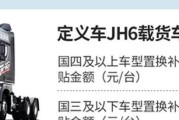在使用笔记本电脑过程中,我们经常会遇到需要更新或重新安装驱动程序的情况。驱动程序是操作系统与硬件设备之间沟通的桥梁,确保设备正常运行。但如何快速准确地搜索到适合你笔记本电脑的驱动程序呢?本文将全面介绍相关步骤,并告诉你如何找到正确的驱动程序,助你高效解决问题。
1.驱动程序的重要性
笔记本电脑的各个组件如显卡、声卡、无线网卡等,都需要特定的驱动程序以确保其性能得以充分发挥。没有安装或驱动过时可能导致设备运行缓慢、系统不稳定甚至硬件故障。及时安装和更新驱动程序对于确保笔记本电脑正常运行至关重要。

2.确认笔记本电脑型号
在搜索驱动程序之前,首先需要确认你的笔记本电脑型号。可以查看笔记本底部的标签或者在操作系统的“系统信息”中找到。

3.使用官方网站搜索驱动
3.1访问笔记本制造商的官方网站
第一步,直接访问你笔记本电脑制造商的官方网站。几乎所有正规的笔记本品牌都会在其官方网站上提供驱动程序支持和下载服务。
3.2在官方网站上搜索驱动
在官网上找到“支持”或“下载”板块,并使用前面确认的笔记本型号搜索对应的驱动程序。大多数制造商网站都设有驱动搜索工具或自动检测功能,可以自动识别你笔记本的型号和需要安装或更新的驱动程序。

4.使用第三方驱动管理工具
如果你不想要手动搜索驱动程序,还可以使用第三方驱动管理软件。这类软件往往能自动扫描你的电脑,识别所有过时或缺失的驱动程序,并提供一键更新的功能。
5.关于驱动程序的选择和下载
5.1选择正确的驱动版本
在下载驱动程序时,一定要确保你选择的是与你的操作系统版本(如Windows10、Windows11)和硬件架构(32位或64位)相匹配的版本。
5.2注意驱动程序来源的安全性
从官方网站下载驱动程序是安全可靠的选择。请小心避免从不可信的源下载驱动程序,以防止潜在的安全风险。
6.安装和更新驱动程序
下载完成后,通常需要双击运行安装程序并按照提示完成安装过程。更新驱动程序时,先卸载旧驱动再安装新驱动通常能避免某些兼容性问题。
7.常见问题解答
1.如何检查当前驱动版本?
在Windows系统中,可以在设备管理器中查看现有驱动信息。
2.什么是驱动程序的兼容性问题?
兼容性问题指的是新驱动程序与当前操作系统或硬件版本不匹配导致的问题,如系统崩溃、设备不工作等。
3.为什么官网下载速度很慢?
官网下载速度慢可能由网络服务提供商或地区网络限制导致。可以考虑使用网络加速服务或在流量较为畅通的时间段下载。
8.结语
通过本文的介绍,相信你已经掌握了如何正确搜索和安装笔记本电脑驱动程序的方法。正确维护驱动程序,不仅能保证硬件设备的正常运行,还能提高系统整体的性能。别忘了定期检查驱动更新,以获得最佳的笔记本使用体验。
如果你还有任何关于笔记本驱动程序的其他疑问,欢迎在评论区留言讨论。我们期待为你提供帮助,让你的笔记本电脑时刻保持在最佳状态。
标签: #笔记本电脑